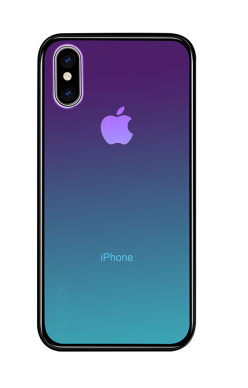手机中的照片无意间被删除了怎么办呢?我们可以使用照片恢复神器 将手机删除的照片恢复,本期带来的教程内容就是照片恢复神器将手机已删除照片恢复的具体操作步骤。
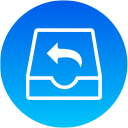
1、下载手机数据恢复精灵,打开软件主界面,选择【图片恢复】功能。
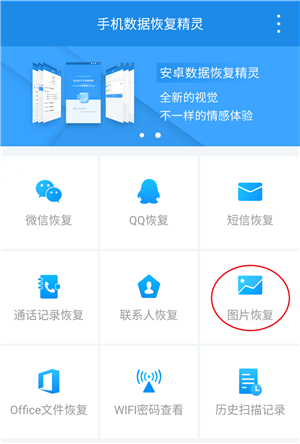
2、选择一种恢复模式,【深度恢复】的好处在于:扫描范围广,扫描程度深,【快速恢复】的好处则在于效果好,速度快。
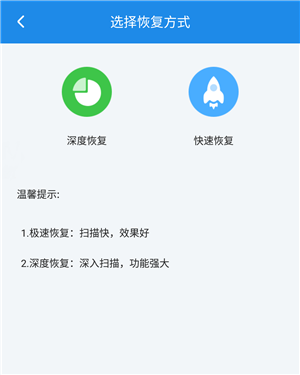
3、点击的【深度恢复】的按钮后,软件会开始对手机数据进行扫描。
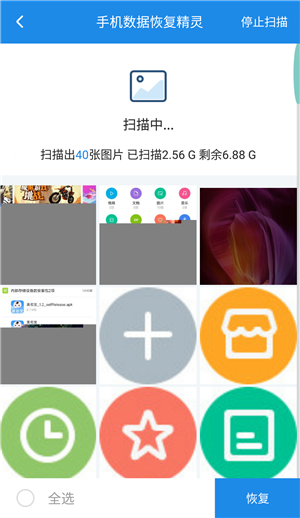
4、扫描结束后,会显示扫描出来的图片数量,点击【确定】。
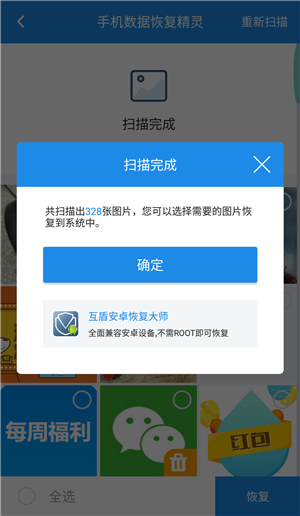
5、勾选想要恢复的文件,点击【恢复】按钮,如果想全部恢复,则直接勾选界面左下方的【全选】按钮,再点击【恢复】。
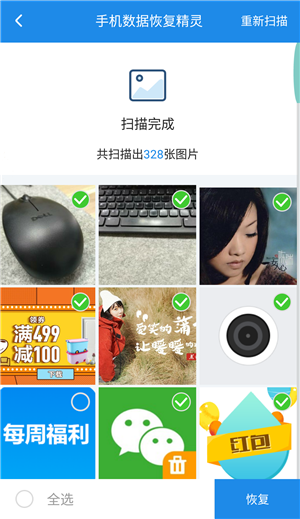
6、当图片上出现“已恢复”的文字时,代表着这张图片已经成功被恢复到手机中了。
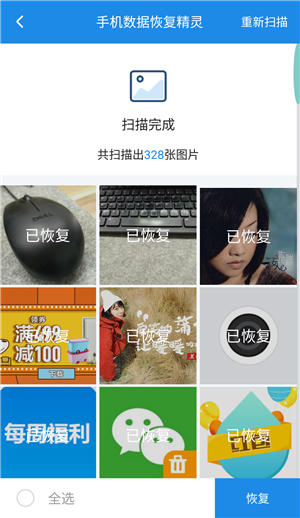
7、除此之外,在主界面中点击【历史扫描记录】,还可以看到历史扫描记录。
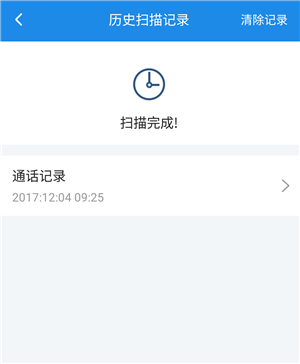
根据上文讲解的照片恢复神器将手机已删除照片恢复的具体操作步骤,你们也抓紧去将自己的照片恢复吧!